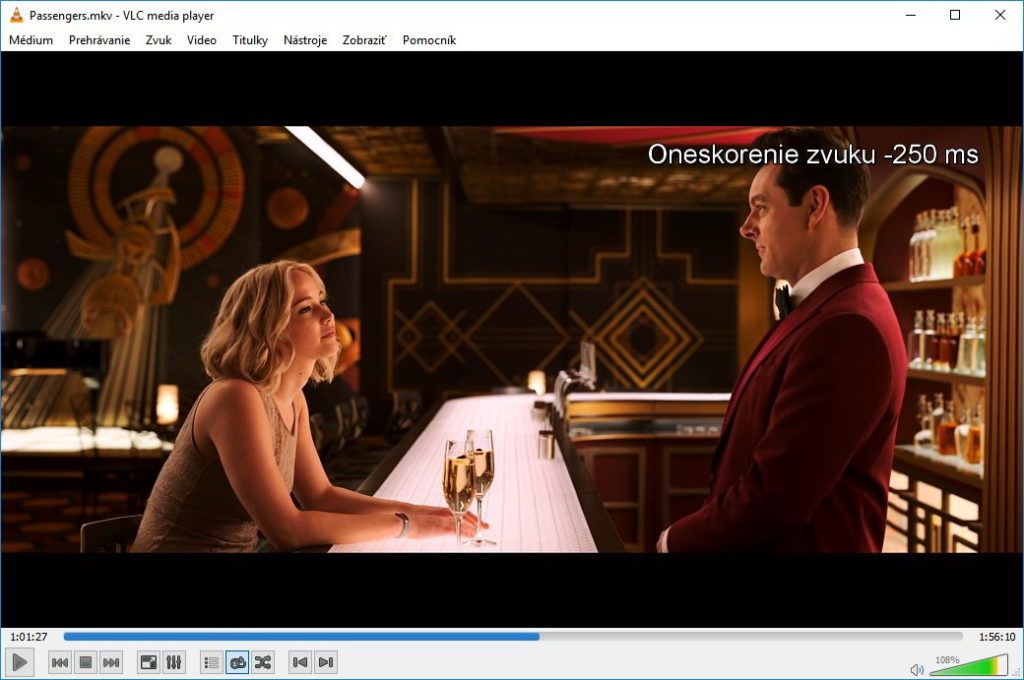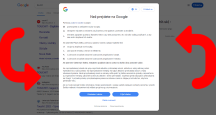Otázka čitateľa: Mám jeden starší videosúbor vo formáte AVI, na ktorom sa mierne oneskoruje zvuk. Oneskorenie je zhruba pol sekundy za obrazom, čo je badateľné najmä, keď niečo buchne, alebo niekto rozpráva. Skúšal som ho prehrávať v rôznych prehrávačoch na Windows a takisto aj z USB kľúča na TV, ale všade je situácia rovnaká. Dalo by sa to nejako opraviť, podľa možností nejakým softvérom, ktorý je zadarmo?
Máte v základe dve možnosti, pričom obe sú pomerne rýchle a jednoduché. Prvou je posunúť zvuk zakaždým pri prehrávaní, tou druhou fyzická úprava zvukovej stopy, ktorá by problém vyriešila permanentne.
Posunúť zvuk počas prehrávania zvládne napríklad videoprehrávač VLC, ktorý je zdarma na stiahnutie na adrese www.videolan.org. Video v ňom skrátka otvorte a prehrávajte. Klávesom písmena J zvuk posuniete o -50 milisekúnd dozadu (opakovaným stlačením viacnásobne), zatiaľ čo tlačidlom písmena K naopak o +50 milisekúnd dopredu (1 sekunda má 1000 milisekúnd). Nastavenie sa vytratí po vypnutí programu.
Ak chcete zvuk upraviť natrvalo, môžete použiť napríklad program Avidemux (vhodný pre súbory AVI, MKV aj MP4), ktorý je takisto bezplatný. Ako prvé je vhodné si video najprv pustiť vo VLC a posunom zistiť, aký potrebujete vložiť rozdiel. Ak sa zvuk zosynchronizuje napríklad pri hodnote -250 ms, hodnotu si zapamätajte a následne kliknutím na časovú os overte, či je táto hodnota správna nielen v danom momente, ale aj v iných častiach videosúboru.
Ak je tomu tak a posun zvuku je konštantný na celom videu, otvorte Avidemux, pretiahnite do neho videosúbor napríklad myšou a presvedčte sa, že na ľavom paneli je pre video aj audio stopu nastavený parameter Copy (skopírovať). To znamená, že video sa nebude znova rekomprimovať (čím by sa zhoršila kvalita).
Stopy sa skrátka prekopírujú bezo zmeny, s tým rozdielom, že pre zvuk sa použije parameter oneskorenia. V dolnej časti zaškrtnite políčko Shift (posun) a následne vložte hodnotu, ktorú ste si preverili v programe VLC (napríklad -250 ms). Potom už len vyberte, do akého video kontajnera chcete súbor vložiť (môžete použiť AVI, ale takisto aj MKV) a v menu kliknite na File/Save, pričom súbor uložte s nejakým novým menom.
Celý proces bude trvať len pár sekúnd a závisí len od toho, ako rýchlo váš disk dokáže vytvoriť kópiu súboru (pár stoviek MB súbor bude hneď, niekoľko GB za pár desiatok sekúnd). Následne je všetko hotovo a nový opravený súbor môžete vyskúšať prehrať.